Nota: Stiamo rimuovendo presto un'opzione descritta in questo argomento. Per informazioni dettagliate, vedere di seguito.
Si supponga di avere una cartella di lavoro che contiene informazioni interessanti e di volerla condividere con altre persone dell'organizzazione. SharePoint supporta le opzioni di visualizzazione del browser specificate in Excel 2013. In questo modo è possibile scegliere come visualizzare la cartella di lavoro quando le persone la visualizzano in una finestra del browser. È possibile:
-
Specificare una cartella di lavoro da visualizzare con la visualizzazione Raccolta
-
Specificare una cartella di lavoro da visualizzare usando la visualizzazione foglio di lavoro
-
Visualizzare una cartella di lavoro in una web part Excel Web Access in un sito di SharePoint
Le sezioni seguenti offrono una panoramica di queste opzioni su come specificare le opzioni di visualizzazione del browser da usare.
Visualizzare una cartella di lavoro usando la visualizzazione Raccolta
Nota: Questa opzione verrà rimossa a breve. Ti consigliamo di smettere di usarlo.
Suggerimento: È consigliabile usare un dashboard di Power BI per pubblicare parti selezionate di una cartella di lavoro.
Quando si specifica che una cartella di lavoro deve essere visualizzata in visualizzazione Raccolta, l'aspetto è simile al seguente in una finestra del browser:
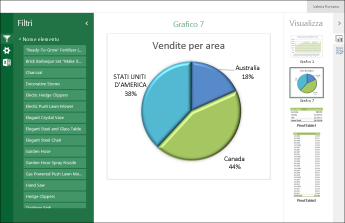
Funzionamento della visualizzazione Raccolta
In questa visualizzazione viene visualizzato un elemento, ad esempio un grafico pivot , al centro dello schermo e altri elementi come immagini di anteprima sul lato destro dello schermo. Qui, un "elemento" è in genere un grafico pivot, ad esempio il grafico a torta mostrato sopra. Un elemento può anche essere una tabella pivot o un intervallo di celle definito come elemento denominato.
I filtri dei dati e i controlli sequenza temporale vengono visualizzati sul lato sinistro dello schermo. Ogni filtro si applica a tutti gli elementi connessi, inclusi i grafici e le tabelle visualizzati come anteprime.
Per visualizzare un elemento diverso al centro dello schermo, toccare o fare clic sulla relativa anteprima.
Per specificare la cartella di lavoro da visualizzare usando la visualizzazione Raccolta
-
In Excel scegliere Opzioni visualizzazione browser nella scheda File.
-
Nella scheda Mostra usare l'elenco per selezionare Elementi nella cartella di lavoro.
-
Selezionare gli elementi denominati da pubblicare e quindi scegliere la scheda Parametri .
-
Se la cartella di lavoro contiene filtri dei dati o controlli sequenza temporale, fare clic su Aggiungi, selezionare i filtri dei dati da pubblicare e quindi scegliere OK.
-
Scegliere OK per chiudere la finestra di dialogo Opzioni visualizzazione browser .
-
Salvare e chiudere la cartella di lavoro.
-
Caricare la cartella di lavoro in una raccolta di SharePoint, ad esempio la raccolta Documenti .
Visualizzare una cartella di lavoro usando la visualizzazione foglio di lavoro
Quando si specifica che una cartella di lavoro deve essere visualizzata usando la visualizzazione foglio di lavoro, l'aspetto è simile al seguente in una finestra del browser:
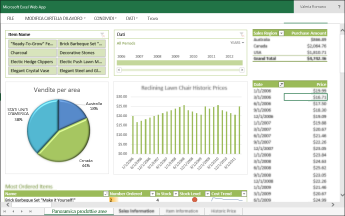
Funzionamento della visualizzazione foglio di lavoro
In questa visualizzazione sullo schermo viene visualizzato un intero foglio di lavoro, in modo simile a quanto avviene in Excel. Questa visualizzazione è adatta per i dashboard creati in Excel, perché è possibile visualizzare tutti i grafici e le tabelle sullo schermo in un'unica visualizzazione. Quando si usa un filtro, ad esempio un filtro dei dati o un controllo sequenza temporale, è possibile visualizzare tutti gli elementi connessi a tale filtro per visualizzare tali informazioni.
Le schede nella parte inferiore rappresentano altri fogli di lavoro nella cartella di lavoro. Per visualizzare un foglio di lavoro diverso, fare clic sulla relativa scheda.
Per specificare una cartella di lavoro da visualizzare usando la visualizzazione foglio di lavoro
-
In Excel scegliere Opzioni visualizzazione browser nella scheda File.
-
Nella scheda Mostra usare l'elenco per selezionare Fogli. Selezionare i fogli di lavoro da visualizzare e quindi scegliere OK.
-
Salvare e chiudere la cartella di lavoro.
-
Caricare la cartella di lavoro in una raccolta di SharePoint, ad esempio la raccolta Documenti .
Visualizzazione di una cartella di lavoro in una web part Excel Web Access
Quando si visualizza una cartella di lavoro in una web part Excel Web Access, l'aspetto è simile al seguente in una finestra del browser:
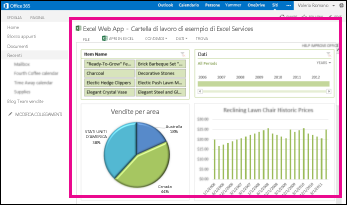
La web part Excel Web Access è un contenitore che visualizza il contenuto di Excel in un sito di SharePoint. Non è necessario fare clic per aprire la cartella di lavoro per la visualizzazione; nella web part il contenuto viene visualizzato come parte della pagina.
È possibile visualizzare un intero foglio di lavoro o un singolo elemento in una web part Excel Web Access. Nell'immagine visualizzata sopra viene visualizzato un intero foglio di lavoro, ma è anche possibile visualizzare un singolo grafico, ad esempio un grafico a torta.
Per altre informazioni, vedere Visualizzare contenuto di Excel in una web part Excel Web Access.










